Arduino 入門2
Lesson 02
【外観とピン配置】
Arduino UNO R4 WiFi
こんにちは管理人のomoroyaです。
Arduino 入門編2 Lesson01にて「Arduino UNO R4 Minima」の外観とピン配置を解説しました。
Arduino 入門編2 Lesson02では「Arduino UNO R4 WiFi」の外観とピン配置を解説。
「Arduino UNO R4 WiFi」はMinimaにはない特徴を持っています。
例えば、下記の機能があげられます。
- WiFi:802.11 b/g/nに対応
- Bluetooth:Bluetooth 5.0対応
- LED Matrix:12×8のLEDマトリクスが実装
→追加ハードウェアなしでボード上での視覚的な表示が可能!! - Qwiicコネクタ:多数のI2C互換モジュールが利用可能、プロトタイピングが容易に!!
ざっくり「Arduino UNO R4 Minima」との違いを一言で言うと・・・
機能はほぼ同じだが、「無線用機能および12×8のLEDマトリクスが追加」されていると思えばよし。
Arduino入門編2では主に「Arduino UNO R4 Minima」「Arduino UNO R4 WIFI」を使った解説をしていきます。
R3と異なり、まだ安価な互換品が出ていません(2024年7月現在)ので正規品で遊んでいきます。
■Minima
■WiFi(Amazon売れきれ中)
センサーは各種センサーがそろったキットがおすすめ。
Arduino UNO R4 WiFiの外観
「Arduino UNO R4 WiFi」の外観図を下記に示します。
「Arduino UNO R4 WiFi」の回路図、データシートは公開されています。
①Renesas RA4M1(Arm® Cortex®-M4)
R3からの変更点。
頭脳部分は「Arduino UNO R4 Minima」と同じ。
「Arduinno Uno R4 WiFi」の頭脳となるマイコン。
- 動作電圧 :5V
- フラッシュメモリ :256KB
- SRAM :32KB
- EEPROM :8KB
- クロック周波数 :48MHz
詳しい仕様については知りたい方は、「ルネサス エレクトロニクス株式会社」のサイトにてデータシートを参照ください。
②USBポート(Type-C)
R3からの変更点。
「Arduino UNO R4 Minima」と同じくType-C。
パソコンとの間で通信するためのUSB接続ポートです。
パソコンで作成したスケッチ(プログラム)をUNOに書き込みます。
USBを介した給電にも使われます。
③外部入力電源端子
R3から電圧範囲が変更。
「Arduino UNO R4 Minima」と同じ電圧範囲。
外形5.5mm、内径2.1mmのDCプラグを利用できます。
6V~24Vの範囲の電圧入力。
USBポートから給電している場合は電源の接続はいりません。
④Reset button
R3から変更なし。
UNOの再起動用のボタンです。プログラムの再実行、挙動が不安定になった場合なので押します。
⑤各種LED
「Arduino Uno R4 WiFi」の独自機構あり。
UNOの状態を確認するためのLEDです。
下記はR3と同じLED表示。
- ON :UNOに電源が供給されているときに点灯
- L :デジタル13に接続され、デジタル13がHigh=5Vの時に点灯
- TX :送信(PCにデータを送信している時に点灯)
- RX :受信(PCからデータを受信している時に点灯)
独自機能となる、12×8のLED Matrix。
- 各LEDを個別に制御できるため、文字や図形などの表現が可能
- LED MATRIX EDITORを使用することで、簡単に点灯パターンの作成が可能
などなど、「Arduinno Uno R4 WiFi」の遊べる機能の1つです!!
⑥Wi-Fi・Bluetooth用マイコン
「Arduino Uno R4 WiFi」の独自機構。
名前の通り、無線通信機能。
Espressifの「ESP32-S32-MINI-1-N8」モジュールが搭載されています。
- WiFi:802.11 b/g/nに対応
- Bluetooth:Bluetooth5に対応
ファームウェアは最初から書き込まれています。
ユーザがすぐに遊べるように、ライブラリもあります!!
この通信機能をいかに使って遊ぶか?
それが、「Arduinno Uno R4 WiFi」で遊ぶための目標です。
通信機能使わないなら、MinimaでOK。
⑦ESP32用のデータ線
「Arduino Uno R4 WiFi」の独自機構。
搭載されている、ESP32モジュールはデータ線がボード上に存在します。
ESP32を再プログラムする場合は、図に示した⑦の部分を使用。
- UARTパッド
- 3×2のピンヘッダ
詳細は公式ページ参照。
⑧ICSP(In Circuit Serial Programming)
R3からの変更点。
「Arduino UNO R4 Minima」と同じ機構。
R3ではブートローダーの書き込みにICSP端子が使われていたがR4では使われない。
SPI通信の機能は残っている。
この端子を使わなくてもできるため、使うことはないでしょう。
⑨Qwiicコネクタ
R3からの変更点。
「Arduino Uno R4 WiFi」の独自機構。
モジュールの接続に使用できる Qwiic/STEMMA コネクタを搭載。
これが実装されていることにより、ケーブルを使って、簡単にデバイスを接続可能!!
簡単に遊びたい人、はんだ付けをしたくない人にはもってこいの機構です。
また、I2C通信を使用することで、複数のI2Cデバイスをデイジーチェーン接続することが可能。
Arduino UNO R4 WiFi ピン配置と割り当て
ここでは、外観図に示したデジタルIO、アナログ出力などのピン配置およびピンの割り当てについて説明していきます。
「Arduino UNO R4 Minima」と基本は同じですが、OFF制御ピンが「Arduino UNO R4 WiFi」には存在します。
OFF制御(OFF、GND、RTC)
「Arduino Uno R4 WiFi」の独自機構。
OFF:5V電源を制御するためのピン
→GNDに接続することで電源を遮断
→VINピン、DCピンから電源供給されているときだけ遮断可能
隣にあるGNDピンを使えそうです。
そのためにGNDがここにもあるのですね・・・という配置。
OFFピンとGNDの間にボタンスイッチなどを入れたり何かしらの制御機構が必要になると考えます。
VTRC:RTC(リアルタイムクロック)を維持するためのピン
→1.6V~3.3Vを供給することでRTCが動作しつづけ時刻を保持できる
VTRCは乾電池が使えそうですね。
デジタル入出力(0-13番ピン)
R3から変更なし。
「Arduino UNO R4 Minima」と同じ。
いわゆるGPIO。
電圧をかけるときはHIGH(5V)とLOW(0V)の2値しか出力できず、電圧を読み取るときもHIGH or LOWしか認識できません。
使用コマンド:digitalRead(),digitalWrite()
アナログ出力(デジタル 3,5,6,9,10,11番ピン)
R3から変更なし。
「Arduino UNO R4 Minima」と同じ。
GPIOのうち6本をPWMで利用可能です。
pinMode()で設定します。
電圧範囲は0V~5V。
使用コマンド:analogWrite()
範囲:0~255
CANピン(デジタル 10,13番ピン)
R3からの変更点。
「Arduino UNO R4 Minima」とピン割り当てが異なる。
- 主に自動車業界で使われいてるシリアル通信
- ルネサス製RA4M1にCANコントローラ内蔵
CANバスは、2つの配線、CAN highとCAN lowを使用。
- D13/CANRX0 (receive)
- D10/CANTX0 (transmit)
アナログ入力(0-5番ピン)
R3からの変更点。
「Arduino UNO R4 Minima」と同じ。
0V~5Vの電圧値を整数に変換して読み取ることができる。
R3では10bitの分解能固定であったが、R4では10bit/12bit/14bitから選択可能となった。
使用コマンド:analogRead()
DAC(アナログ 0番ピン)
R3からの変更点。
「Arduino UNO R4 Minima」と同じ。
アナログ出力(DAC:最大12bitの分解能)が追加。
デフォルトの分解能は8bit。
分解能を変更したい場合は以下のコマンド。
12bitの場合
analogWriteResolution(12);
OPAMP(アナログ 1,2,3番ピン)
R3からの変更点。
「Arduino UNO R4 Minima」と同じ。
OPAMP機能追加。
搭載されているRenesasのマイコン(RA4M1)の機能の1つ。
- コモンモード入力範囲:0.2 V ~ 5 V (5.5 V -0.5 V)
- ゲイン帯域幅:0.04 MHz(低消費電力モード)、1.7 MHz(High-speedモード)
- オープンゲイン:120 dB
詳細はマイコンのデータシートにて確認できます。
入力電圧範囲
R3からの変更点。
「Arduino UNO R4 Minima」と同じ。
入力電圧:6V~24V
R3では推奨入力電圧の12V以下であったがR4ではマイコン変更により範囲が広がった。
ピン負荷電流
R3からの変更点。
「Arduino UNO R4 Minima」と同じ。
電流に関しては壊す要因になるため、必ず自分で公式サイトを確認してください。
8mA / IO(I/Oピンあたり)
データシートによると定格電流は・・・
※USB(Type-C)にて電源供給してデフォルトのファームウェアを実行している場合の平均電流
Min:29.71mA
Typ:33.39mA
Max:36.98mA
USBペリフェラルによるHID追加
R3からの変更点。
「Arduino UNO R4 Minima」と同じ。
HID(Human Interface Device)。
・USBを介してマウスやキーボードとして動作することができる機能
・UNO R4を使えば、キーボードやマウスの動きをコンピュータに送信可能
Arduinoを入力デバイス(キボード、マウス)として使えるということ。
ピンの割り当て
外観図の右側ピンの割り当てについてです。
「Arduino UNO R4 Minima」と基本は同じ。
回路図を見れば接続先もわかりますので合わせて記載します。
※接続先は回路図確認中(しばしお待ちください)
| ピン名 | 機能 | Renesas RA4M1 (Arm® Cortex®-M4) 接続先 (回路図参照) |
|---|---|---|
| SCL | I2C:シリアル通信に利用 | |
| SDA | I2C:シリアル通信に利用 | |
| AREF | アナログ入力用参照電位 | |
| GND | ||
| デジタル13 | GPIO13 LのLEDに接続 SPI(SCK) CAN |
|
| デジタル12 | GPIO12 SPI(MISO) |
|
| デジタル11 | GPIO11 アナログ出力、PWM、SPI(MOSI) |
|
| デジタル10 | GPIO10 アナログ出力、PWM、SPI(SS) CAN |
|
| デジタル9 | GPIO9 アナログ出力、PWM |
|
| デジタル8 | GPIO8 | |
| デジタル7 | GPIO7 | |
| デジタル6 | GPIO6 アナログ出力、PWM |
|
| デジタル5 | GPIO5 アナログ出力、PWM |
|
| デジタル4 | GPIO4 | |
| デジタル3 | GPIO3 アナログ出力、PWM、割り込み |
|
| デジタル2 | GPIO2 割り込み |
|
| デジタル1 | GPIO1 Tx |
|
| デジタル0 | GPIO0 Rx |
外観図の左側ピンの割り当てについてです。
「Arduino UNO R4 Minima」と基本は同じですが、OFF制御ピンが「Arduino UNO R4 WiFi」には存在します。
回路図を見れば接続先もわかりますので合わせて記載します。
※接続先は回路図確認中(しばしお待ちください)
| ピン名 | 機能 | Renesas RA4M1 (Arm® Cortex®-M4) 接続先 (回路図参照) |
|---|---|---|
| OFF | 5V電源を制御するためのピン VIN、DCジャックからの 供給のみに有効 |
|
| GND | ||
| VRTC | RTC(リアルタイムクロック) を維持するためのピン |
|
| BOOT | ブートローダー書き込み | |
| IOREF | IOピン電圧レベル出力 | |
| RESET | リセット | |
| 3.3V出力 | 3.3V Power Rail | |
| 5V出力 | 5V Power Rail | |
| GND | ||
| GND | ||
| Vin | 外部電源 | |
| アナログ入力0 | アナログ入力 DAC |
|
| アナログ入力1 | アナログ入力 OPAMP+ |
|
| アナログ入力2 | アナログ入力 OPAMP- |
|
| アナログ入力3 | アナログ入力 OPAMP出力 |
|
| アナログ入力4 | アナログ入力 I2C:シリアル通信に利用 |
|
| アナログ入力5 | アナログ入力 I2C:シリアル通信に利用 |
まとめ
「Arduino 入門2 Lesson 02【外観とピン配置】Arduino UNO R4 WiFi」は以上となります。
基本はMinimaと同じ構成であり、無線機能がついているのが「Arduino UNO R4 WiFi」。
また、無線で遊べることからワイヤレスを想定した機構がそなわっていると考えればOK。
例えばVTRCピンですね!!!
色々と知らなくても、遊べるのがArduinno Unoです。
ただし、初級レベルでも知っておいたほうが後々何かの役に立つのではと考えます。
次回Lesson 03は【インストール編 IDE2.X.X】です。
最後に
疑問点、質問などありましたら気軽にコメントください。
この電子部品の解説をしてほしい!などなどなんでもOKです。
リンク切れ、間違いなどあればコメントいただけると助かります。
Arduino入門編、番外編、お役立ち情報などなどサイトマップで記事一覧をぜひご確認ください。
Arduino入門編、Arduino入門編2で使用しているUNOはAmazonにて購入可能です。
Arduino入門編では互換品を使用。
Arduinoはオープンソース。
複製して販売するのもライセンス的に問題なし。
そのため互換品の品質も悪くなく、それでいて値段は安いです。
正規品本体の値段程度で豊富な部品が多数ついています。
学習用、遊び用、お試し用には安価な互換品がおすすめです。
ELEGOO UNO キット レベルアップ チュートリアル付 uno mega2560 r3 nanoと互換 Arduino用
上記のものでも十分に多数の部品が入っていますが、最初からもっと多数の部品が入っているこちらもお勧めです。
Arduino入門編2では「Arduino UNO R4 Minima」「Arduino UNO R4 WIFI」にて遊ぶため今のところは正規品を使用。(まだ互換品が・・・ほぼない)
Amazonでお得に買う方法
Amazonでお得に購入するならAmazon Mastercard、Amazonギフト券がおすすめです。
時期により異なりますが、様々なキャンペーンを実施しています。
\Amazonギフト券/
Amazonギフトカード キャンペーン
\Amazon Mastercard お申込み/
Amazon Mastercard 申し込み
いずれの場合もプライム会員である方がお得!!
\Amazon Prime 30日間の無料会員を試す/
無料会員登録
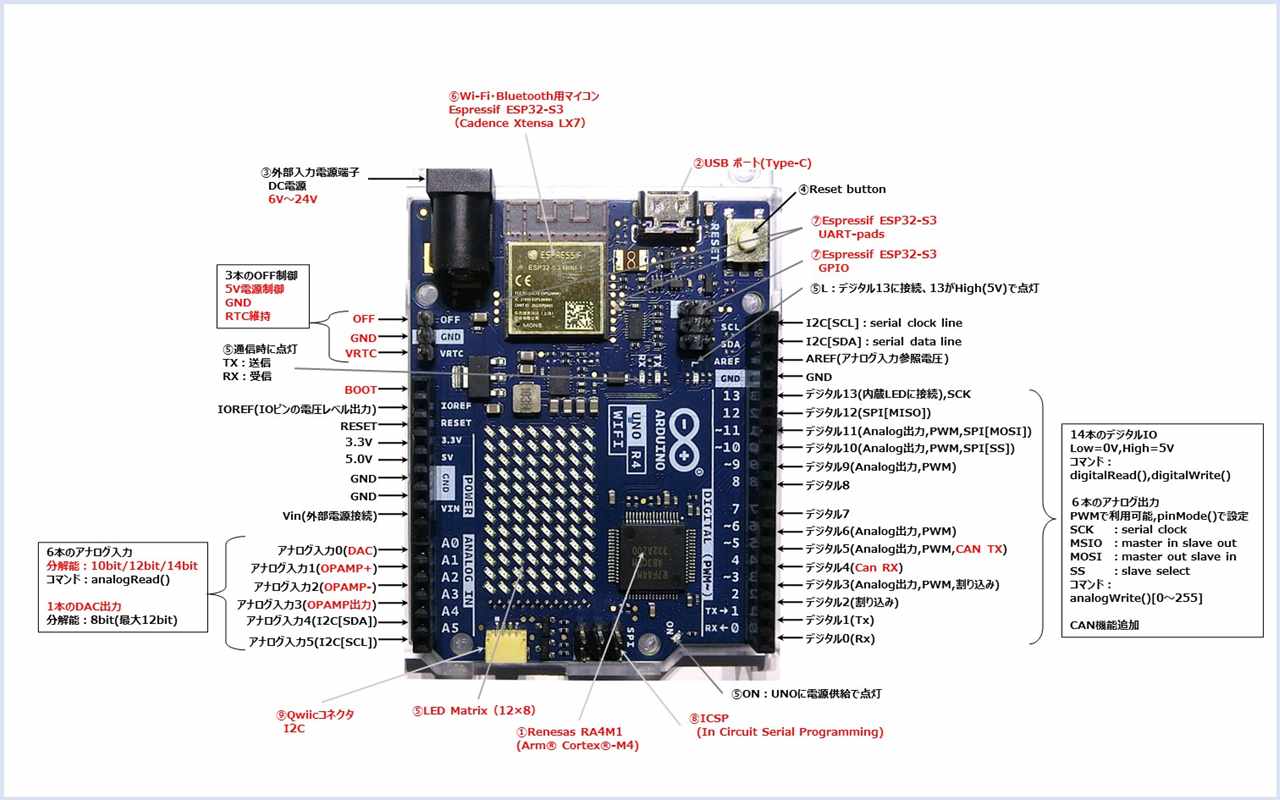
![Arduino UNO R4 Minima [ABX00080] - Renesas RA4M1 - USB-C、CAN、DAC (12ビット)、OP AMP、SWDコネクター。](https://m.media-amazon.com/images/I/41AF-Pi1ykL._SL160_.jpg)













































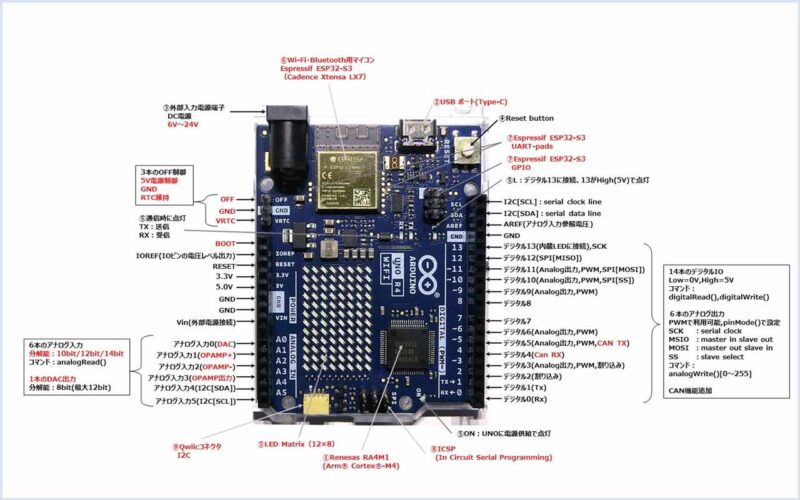
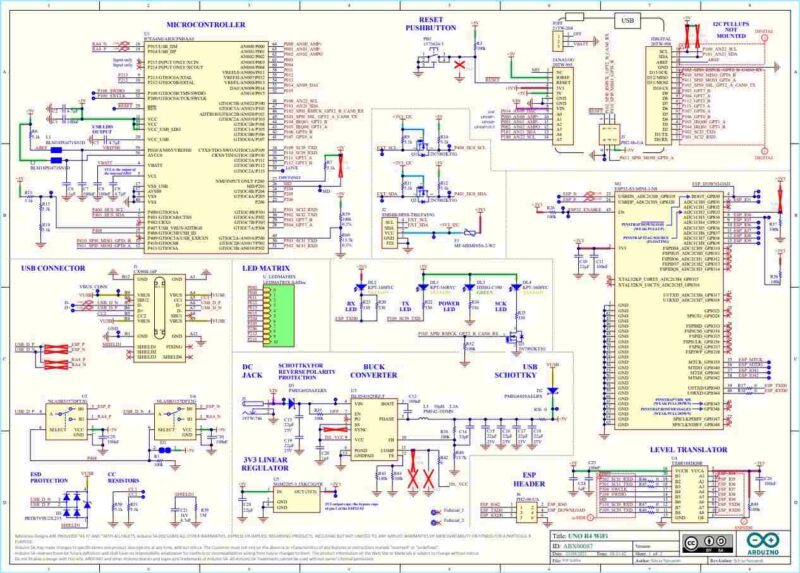

![ELEGOO Arduino用UNO R3スターターキット レベルアップ チュートリアル付 mega2560 r3 nanoと互換 [並行輸入品]](https://m.media-amazon.com/images/I/51m+CZP2l3L._SL160_.jpg)





























コメント